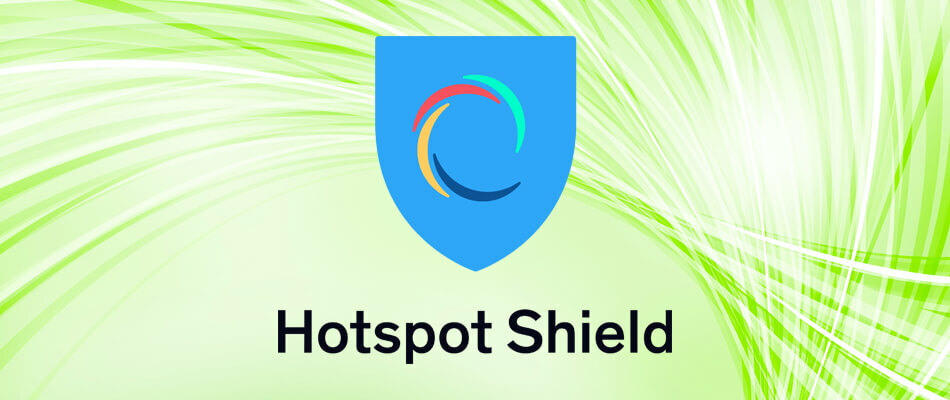Proteja su PC con nuestras soluciones rápidas
- El cifrado de dispositivo, un componente de seguridad clave en Windows, a menudo falta debido a incompatibilidad.
- Los cambios recientes en la PC pueden desactivar el cifrado del dispositivo o eliminar la configuración por completo.
- Lea esta guía para descubrir las soluciones que funcionaron para otros.
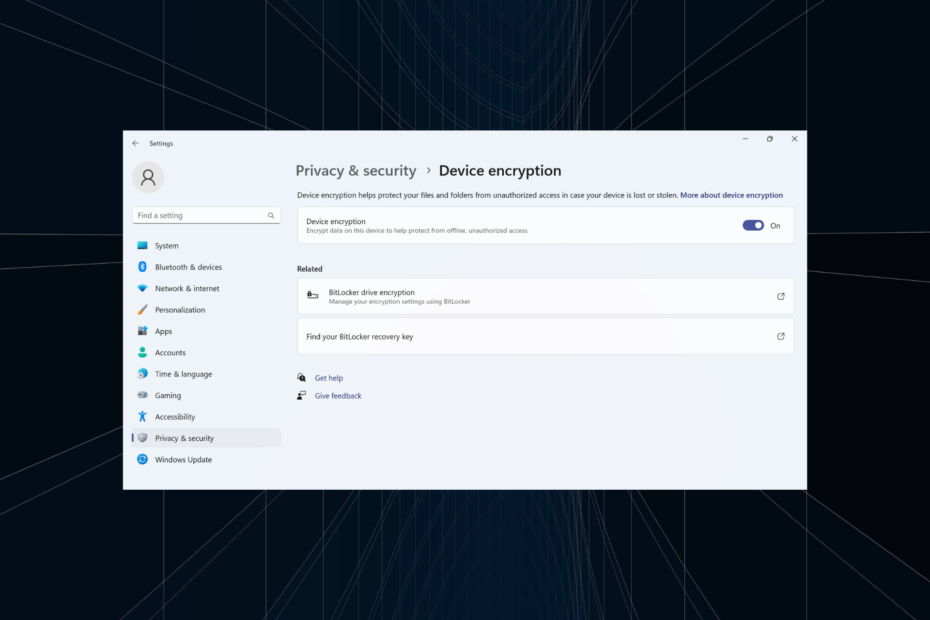
La seguridad sigue siendo un aspecto vital, dado el aumento de las amenazas en línea y fuera de línea. Para combatir el problema, Microsoft introdujo el cifrado de dispositivos, pero algunos usuarios descubrieron que faltaba la configuración en Windows 11.
La función de cifrado de dispositivo cifra sus datos y los hace ilegibles para usuarios no autorizados o piratas informáticos si el dispositivo es robado o pirateado. Para recuperarlo, utilizará la clave de recuperación proporcionada. Recuerde, Device Encryption está disponible en la edición Windows 11 Home.
¿Por qué falta el cifrado de dispositivos en Windows 11?
- TPM o arranque seguro no está habilitado.
- La PC no es compatible con UEFI (Interfase Extensible de Firmware Unificado).
- A su dispositivo le faltan actualizaciones vitales.
- La cuenta de usuario no tiene privilegios administrativos.
- Su PC no es compatible con Modern Standby.
¿Qué puedo hacer si falta el cifrado del dispositivo en Windows 11?
Antes de comenzar con las soluciones ligeramente complejas, pruebe estas rápidas primero:
- Compruebe si hay actualizaciones de Windows pendientes e instálelas.
- Si tiene un software de cifrado de terceros, desactívelo y use el cifrado de dispositivo en Windows 11.
- Verifique si su La PC está cifrada de forma predeterminaday verifique si está usando BitLocker. Las PC que ejecutan BitLocker lo usan en lugar de Device Encryption.
- Actualizar la BIOS si hay una versión más nueva disponible.
- Asegúrese de haber iniciado sesión con una cuenta de Microsoft y no con un perfil de usuario local.
Si ninguno funciona, diríjase a las correcciones que se enumeran a continuación.
1. Comprueba si tu dispositivo es compatible (y el motivo de la incompatibilidad)
- Prensa ventanas + R abrir Correr, tipo msinfo, y golpe Control + Cambio + Ingresar.
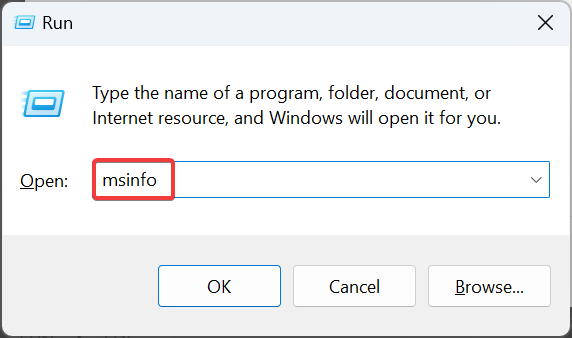
- Desplácese hacia abajo en el lado derecho y verifique lo que dice al lado Soporte de cifrado de dispositivos.
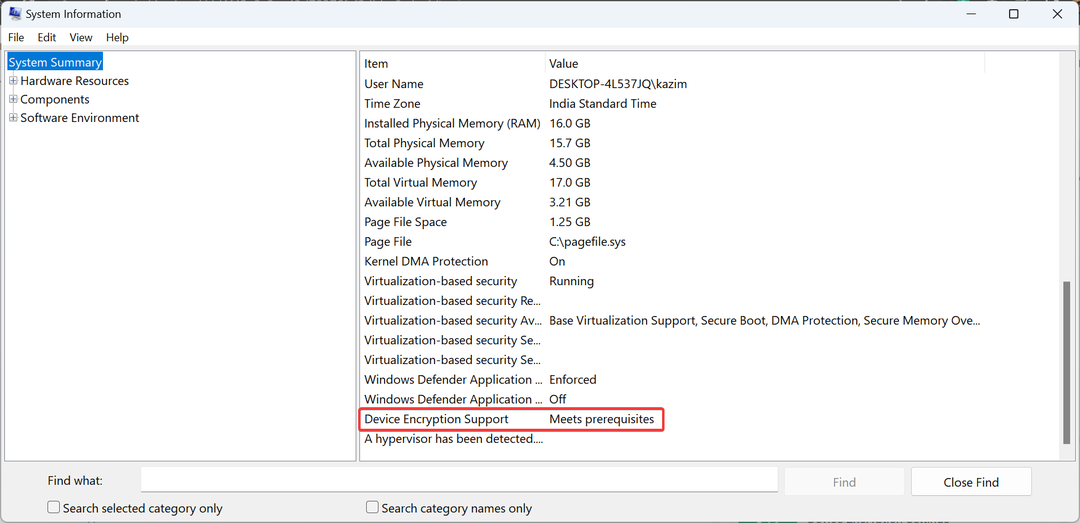
Los diversos mensajes aquí significan:
- Cumple con los requisitos previos: Su PC admite el cifrado de dispositivos.
- Elevación requerida para ver: No estas corriendo Información del sistema con privilegios administrativos. Asegurate que iniciar la aplicación como administrador.
- Cualquier otro código: Las configuraciones críticas están deshabilitadas o la PC no cumple con los requisitos del sistema.
2. Habilitar arranque seguro
- Apague la computadora, luego enciéndala y, tan pronto como se ilumine la pantalla, presione repetidamente el botón F1, F2, F10, o Del teclas, según el fabricante del sistema, para iniciar el BIOS.
- Ahora, navega hasta el Bota pestaña o la sección relacionada.
- Seleccionar Activado para Arranque seguro.
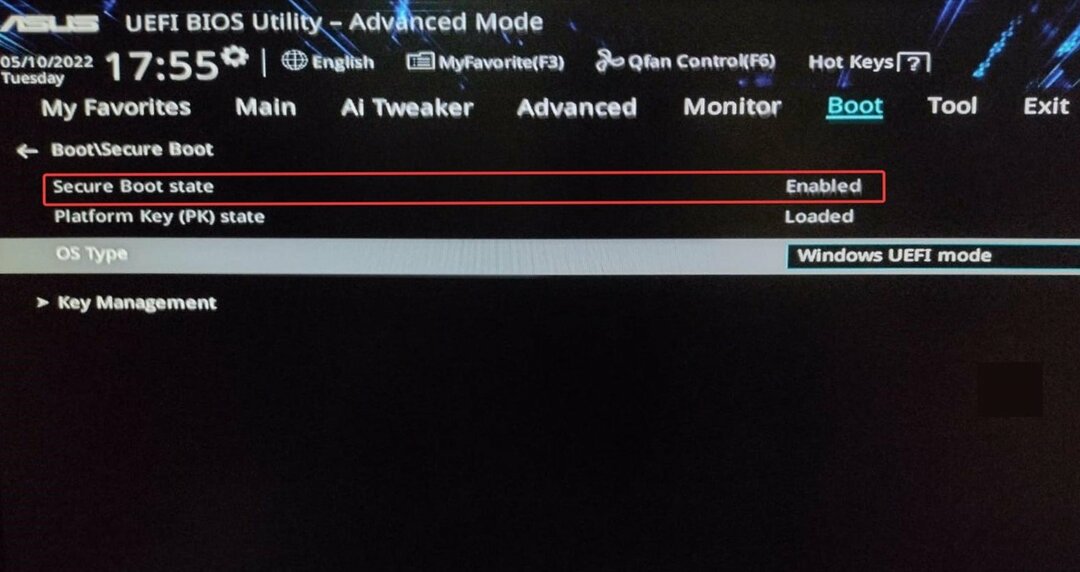
Su enfoque principal cuando falta el cifrado de dispositivo en Windows 11 debería ser habilitar el arranque seguro desde el sistema operativo o desde la BIOS.
Si recibe un código de error, elimine cualquier inconsistencia o reconfigure la configuración del BIOS. Por lo general, cambiar las otras subopciones debería solucionar el problema.
3. Habilitar TPM
- Inicie la PC en modo de recuperación e inicie el BIOS. O puedes hacerlo presionando la tecla dedicada después de encender la PC.
- Ahora ve al Avanzado pestaña, ubique el TPM entrada y seleccione Activado en el menú desplegable al lado.
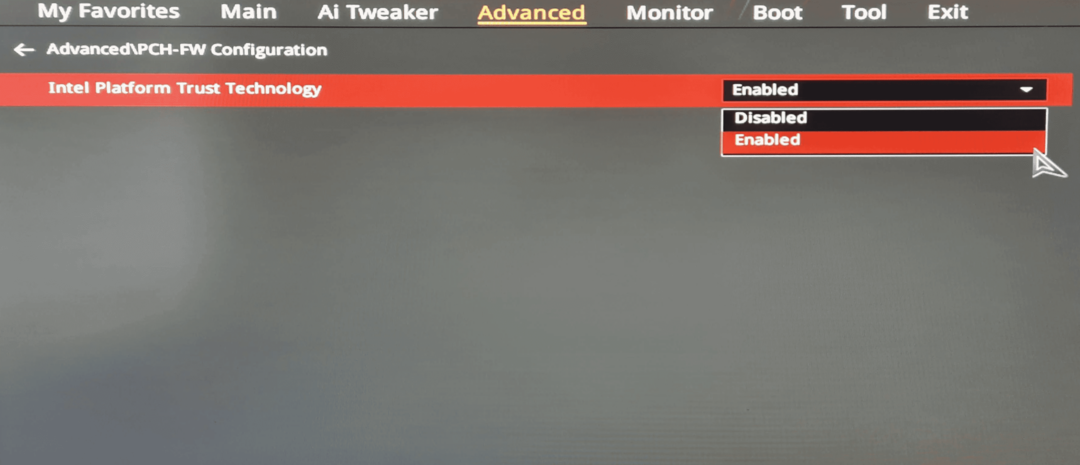
Un requisito vital para el cifrado de dispositivos es la compatibilidad con TPM. Además, no es sólo el chip el que debería estar presente. También necesitarás habilitar TPM desde el BIOS.
4. Cambiar a una cuenta de administrador
- Inicie sesión con una cuenta de administrador en la PC.
- Prensa ventanas + R abrir Correr, tipo netplwiz en el campo de texto y presione Ingresar.
- Seleccione la cuenta de usuario que no se muestra Cifrado de dispositivo y haga clic en Propiedades.
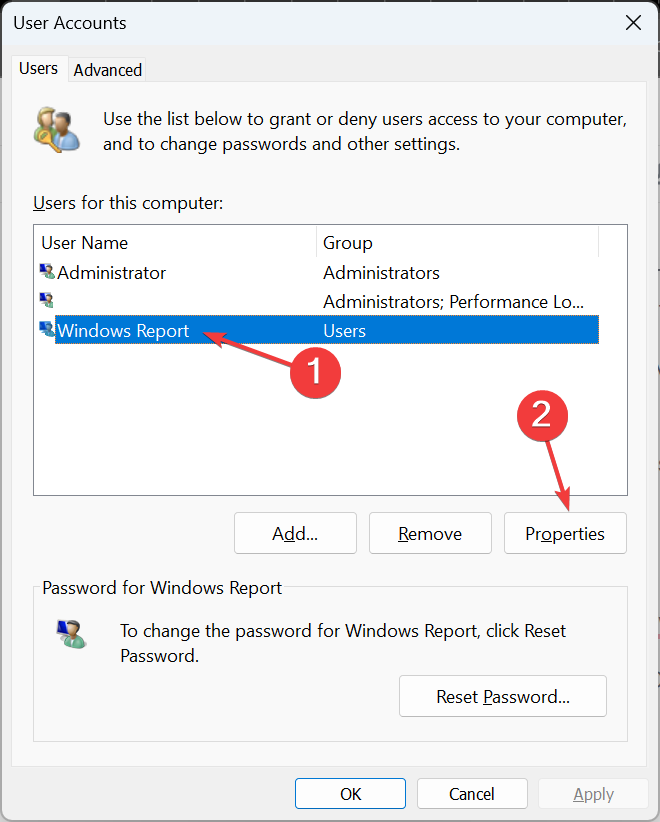
- Ve a la Membresía de grupo pestaña, seleccione Administradory haga clic DE ACUERDO para guardar los cambios.
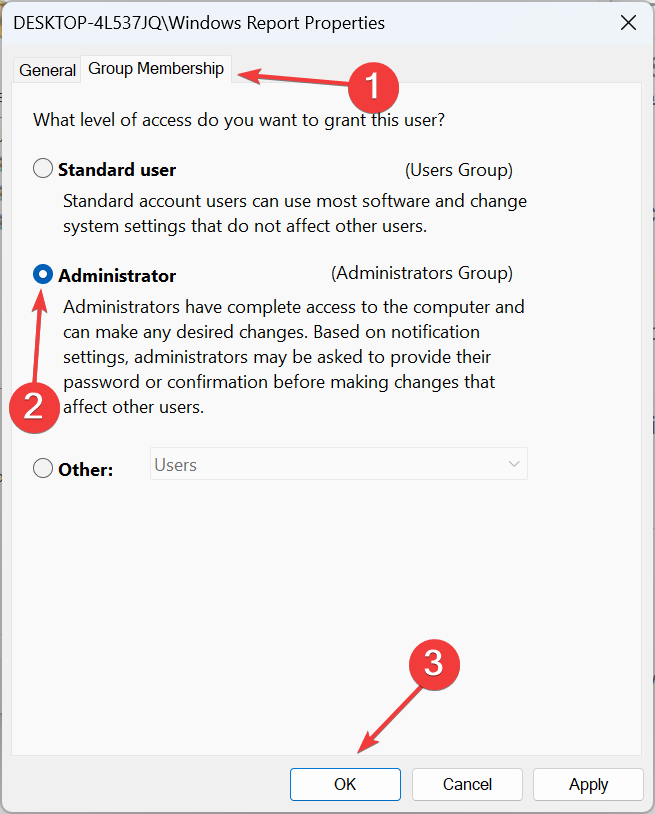
- Inicie sesión con la cuenta problemática y verifique si Device Encryption ahora está disponible en Windows 11.
- Cómo obtener y utilizar temas de alto contraste en Windows 11
- Cómo habilitar o deshabilitar la autocorrección de palabras mal escritas en Windows 11
- Windows Copilot cobra vida con un icono animado en la barra de tareas
5. Reconfigurar las políticas locales
- Prensa ventanas + S para abrir el Buscar menú, tipo Editor de políticas de grupo localy haga clic en el resultado de búsqueda correspondiente.
- Expandir Plantillas Administrativas bajo Configuracion de Computadora en el panel izquierdo y luego haga doble clic en Componentes de Windows.
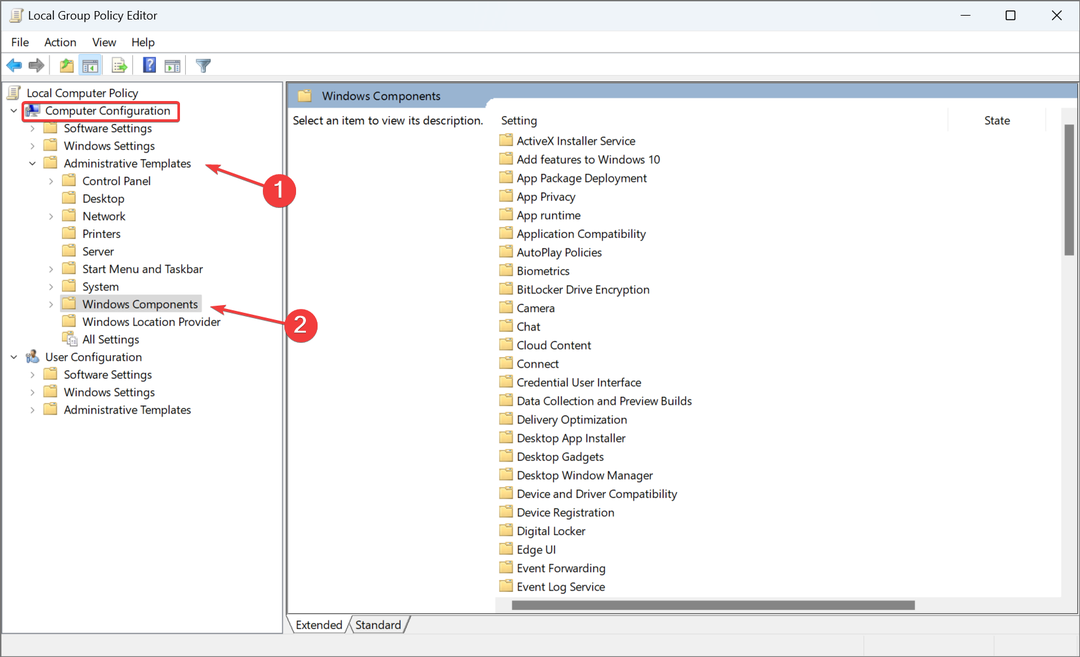
- Seleccionar Cifrado de unidad BitLocker, entonces escoge Unidades del sistema operativo debajo de él y haga doble clic en Configure el perfil de validación de la plataforma TPM para configuraciones de firmware UEFI nativo A la derecha.
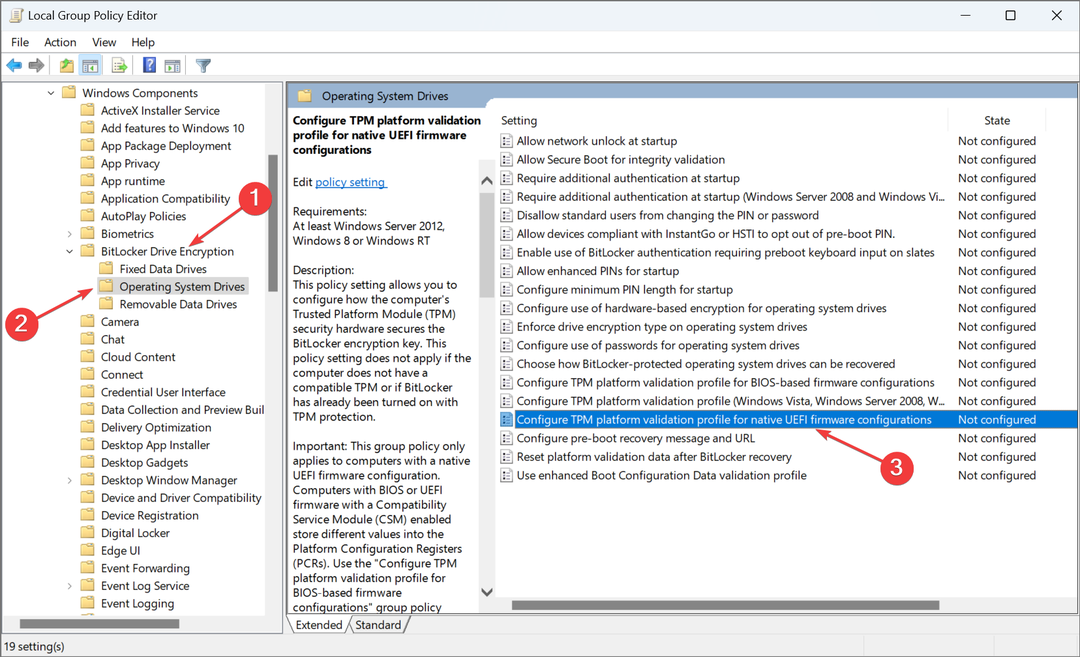
- Seleccionar Activado, luego desmarque la casilla de verificación para PCR 2: código ejecutable ampliado o conectable.
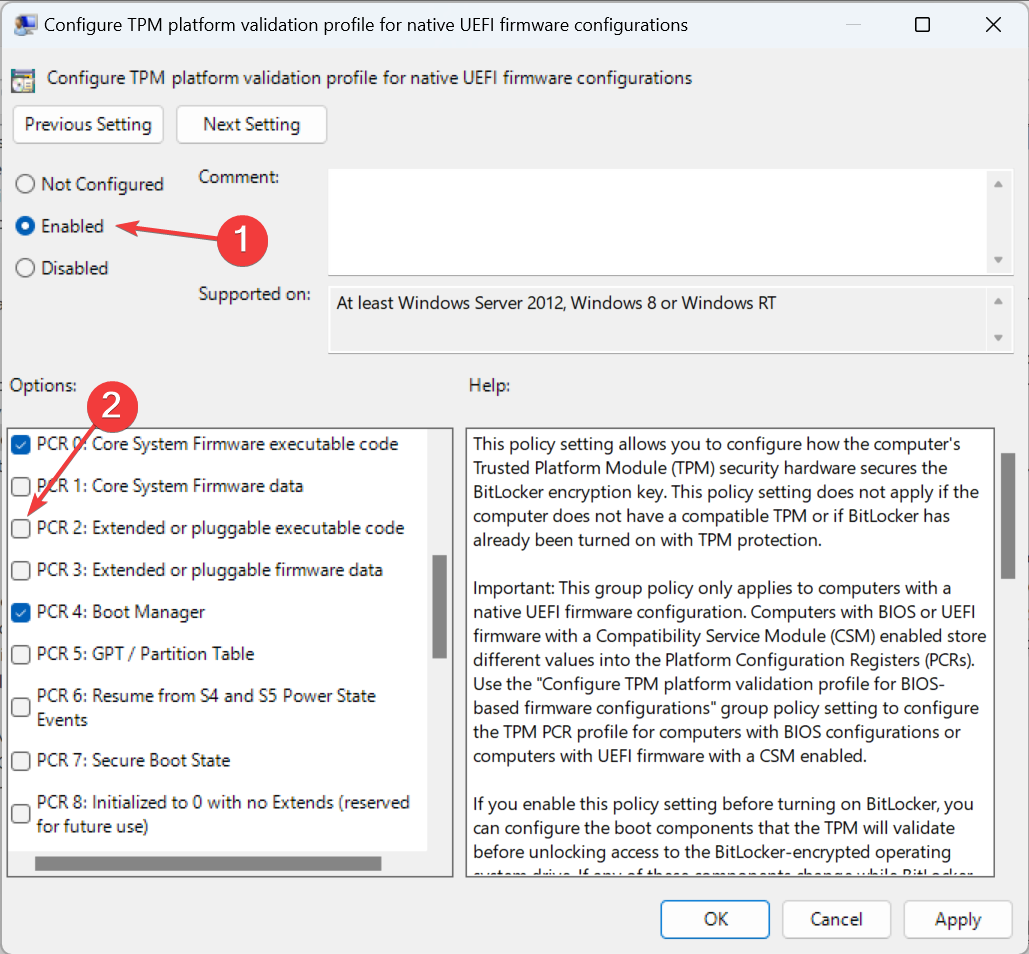
- Finalmente, haga clic Aplicar y DE ACUERDO para guardar los cambios y reinicie la computadora.
Reconfigurar las políticas locales dedicadas puede ayudar cuando no se muestra el cifrado de dispositivo de Windows 11. Pero los usuarios que ejecutan la edición Home del sistema operativo deberán hacerlo manualmente. instale el Editor de políticas de grupo local (gpedit.msc).
Alternativas al cifrado de dispositivos en Windows 11
Device Encryption y BitLocker han sido durante mucho tiempo una fuente de errores, además de problemas de incompatibilidad. Cuando te enfrentes a cualquiera de los dos, puedes descargar un solución eficaz de cifrado de terceros. Aquí hay algunos:
- VeraCrypt
- Bloqueo fácil
- Protección de datos de Dell
Estos son igual de buenos y emplean algoritmos de cifrado avanzados para proteger sus datos. Además, obtiene acceso a una amplia gama de funciones de seguridad.
Una vez que haya solucionado las cosas y ya no falte el cifrado de dispositivo, habilítelo desde Privacidad y seguridad en Windows 11. Además, puede ajustar fácilmente la configuración de cifrado del dispositivo u obtener una copia de la clave de recuperación.
Recuerde, incluso después de habilitar el cifrado de dispositivo, es posible que encuentre el La opción Cifrar contenidos para proteger los datos está atenuada, pero es fácil de solucionar con una edición rápida del Registro.
Si conoce otras correcciones o soluciones alternativas, colóquelas en la sección de comentarios a continuación.